Spis treści
Disk Cleanup to potężne i łatwe w użyciu narzędzie do usuwania bezużytecznych plików i zwalniania miejsca na dysku w komputerze opartym na systemie Windows 7,8 lub 10. Zaletą narzędzia do czyszczenia dysku jest to, że może usunąć wszystkie tymczasowe pliki dziennika instalacji i aktualizacji, które są tworzone przez system Windows podczas aktualizacji lub uaktualniania systemu operacyjnego, a także pliki z poprzednich wersji systemu Windows (np."folder Windows.Old").

W tym poradniku pokażę Ci jak odzyskać przestrzeń dyskową w systemie operacyjnym Windows 10/8/7 OS za pomocą narzędzia Disk Cleanup.
Jak użyć Disk Cleanup do zwolnienia miejsca na dysku w Windows 7/8.1/10.
1. W Eksploratorze Windows kliknij prawym przyciskiem myszy na "Dysk lokalny (C:)" i wybierz Właściwości .
2. Kliknij przycisk Czyszczenie dysku przycisk.
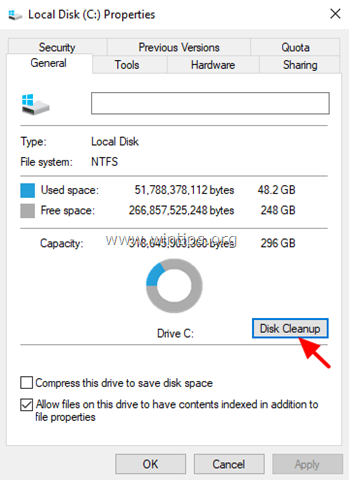
3. W oknie "Czyszczenie dysku" kliknij Wyczyść pliki systemowe .

4. Zaznacz następujące pliki do usunięcia, a następnie kliknij OK :
- Windows Update Cleanup Pliki dziennika aktualizacji systemu Windows Pobrane pliki programów Tymczasowe pliki internetowe Poprzednie instalacje systemu Windows.* Kosz Recycle Pliki tymczasowe Tymczasowe pliki instalacji systemu Windows. **.
Usuń pliki "Poprzednich instalacji systemu Windows" tylko wtedy, gdy system Windows działa bez problemów po aktualizacji systemu Windows 10 do najnowszej wersji. Z drugiej strony zdecydowanie usuń pliki "Poprzednich instalacji", gdy masz problemy z instalacją najnowszej kompilacji systemu Windows 10. (Ta opcja usunie foldery "$WINDOWS.~BT" i "Windows.old" w systemie Windows 10).
** Zaznaczając tę opcję "usuniesz tymczasowe pliki instalacyjne, które są przechowywane w folderze "$WINDOWS.~BT" w systemie operacyjnym Windows 7 lub 8 oraz folderze "$WINDOWS.~WS" w systemie Windows 10.

5. (Opcjonalnie) Po wykonaniu powyższej procedury i jeśli chcesz odzyskać więcej wolnego miejsca w pamięci, przejdź do Więcej opcji zakładka i usuń programy, których nie używasz oraz najstarsze punkty przywracania systemu.

To wszystko! Daj mi znać, czy ten przewodnik pomógł Ci, zostawiając komentarz o swoim doświadczeniu. Proszę polubić i udostępnić ten przewodnik, aby pomóc innym.

Andy'ego Davisa
Blog administratora systemu o systemie Windows





